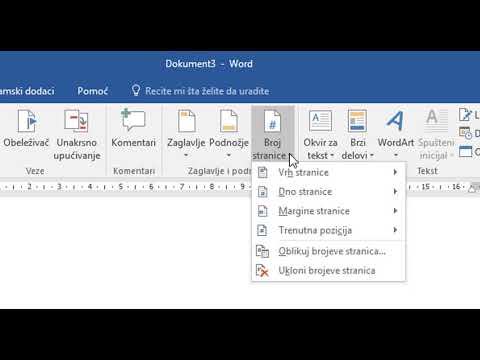Ovaj članak će vas naučiti kako dizajnirati PERT grafikon pomoću značajke Smart Art u Microsoft Officeu. Nakon što naučite ove osnovne tehnike oblikovanja, možete prijeći na korištenje naprednijih značajki i postati majstor u stvaranju PERT grafikona.
Koraci

Korak 1. Otvorite Microsoft Office Word i pronađite karticu "Umetni"
Kartica "Umetanje" omogućuje vam umetanje objekata poput oblika, pametne umjetnosti, isječaka, slika, grafikona itd.

Korak 2. Pritisnite gumb “Smart Art”
Odaberite između mnogih dizajna/predložaka koji najbolje odgovaraju vašem projektu. Pametna umjetnost nudi mnogo stilova za odabir: popise, procese, ciklus, hijerarhiju, odnose, matrice i piramidalne grafikone.

Korak 3. Koristite karticu "Dizajn" za prilagodbe
Alati za dizajn omogućit će vam izmjene izgleda i stilova. Ne bojte se igrati sa alatima za dizajn i upotrijebite svoju kreativnost za prilagodbu svog PERT grafikona.

Korak 4. Pomoću kartice “Format” formatirajte svoj grafikon
Ovdje možete prilagoditi obris oblika, ispunu i oblikovanje umjetničke riječi.
Savjeti
- Za oblikovanje boja kliknite na “ Promijenite boje na kartici Oblikovanje”.
- Desnom tipkom miša kliknite grafikon i kliknite " Umetni naslov ”Za dodavanje naslova.
- Kliknite “ Degradiraj” na kartici Dizajn za smanjenje razine metka
- Koristiti Okvir za tekst za unos novog teksta. Da biste sakrili okvir s tekstom, kliknite gumb Okvir s tekstom.
- Za dodavanje kliknite okvir i pritisnite “ Dodaj oblik na kartici Dizajn”.
- Ako želite početi ispočetka, pritisnite “ Poništi grafiku na kartici Dizajn”.
- Za brisanje a kutija/oblik pritisnite delete
- Da biste prilagodili veličinu, desnom tipkom miša kliknite grafikon i kliknite " Veličina na kartici Oblikovanje."
- Kliknite “ Promovirajte ”Na kartici Dizajn za povećanje razine metka
- Koristite Smart Art u stilovima kartice Insert za prilagodbu umjetničkog dizajna.
- Da biste promijenili izgled, desnom tipkom miša kliknite grafikon i kliknite “ Promijeni izgled.”
- Za fino podešavanje drugih mogućnosti oblikovanja kliknite desnom tipkom miša na grafikon i kliknite na “ Oblikovanje objekta.” Ovdje ćete pronaći opcije ispune, boje crte, stila linije, 3-d formata, 3-d rotacije, slike i okvira za tekst.